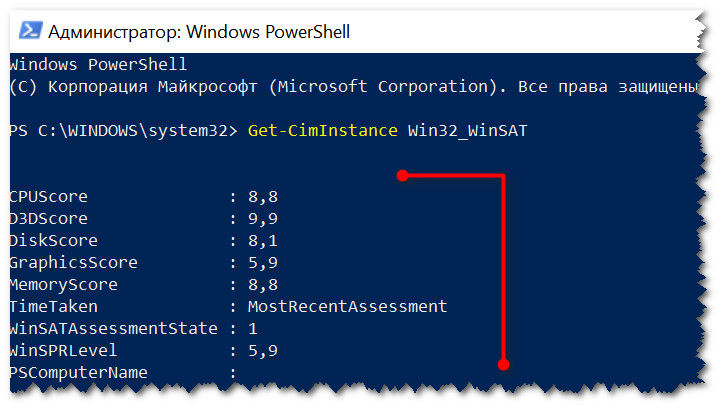Hyvää päivää!
Melko usein on tarpeen selvittää (tai paremmin sanoakseni arvioida) tietokoneen likimääräinen suorituskyky: esimerkiksi arvioida sen ominaisuudet ostettaessa (kaikki käyttäjät eivät kuitenkaan tiedä perusteellisesti suosituimmista rautakappaleista tänään).
Helpoin tapa tehdä tämä on käyttää suorituskykyindeksejä (jotka osoittavat objektiivisen arvion laitteesi "raudan" täytöstä nykypäivän todellisuudessa). Annan teille muutamia esimerkkejä esimerkkinä.:
Nyt itse asiassa siitä, kuinka saada selville tämä arvio...
Huomautus: Kiinnitän huomiosi siihen, että artikkeli ei ota huomioon ,joka tarkistaa järjestelmän luotettavuuden (ja erityisesti jonkin "raudanpalan"). Tämän päivän tavoitteemme on diagnosoida ja arvioida rauta nopeasti.
Menetelmä 1
Nykyaikaisessa Windows 10 -käyttöjärjestelmässä suorituskykyindeksi poistettiin näkyvistä (mikä mielestäni on erittäin turhaa). Siksi tässä ensimmäisessä menetelmässä suosittelen kolmannen osapuolen apuohjelmaa, joka toimii melkein kaikissa Windows-versioissa.
Kokemusindeksi OK
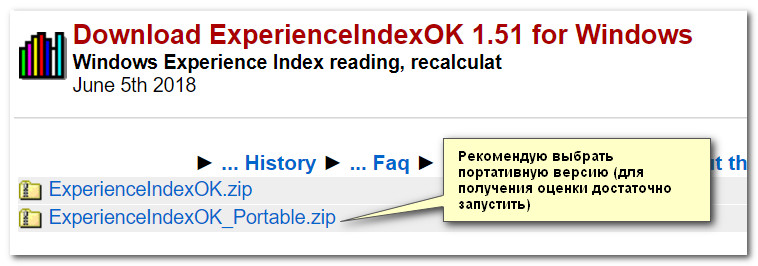
Erittäin pieni apuohjelma (~63KB), joka ei vaadi asennusta järjestelmään (mikä on erittäin kätevää!). Käynnistämisen jälkeen se arvioi automaattisesti prosessorin, näytönohjaimen, levyalijärjestelmän ja muistin suorituskykyindeksin. Pienimmän indeksin mukaan - kokonaispistemäärä lasketaan.
Apuohjelma toimii kaikissa nykyaikaisissa käyttöjärjestelmissä: Windows XP, 7, 8, 10 (32|64 bittiä). Tukee venäjän kieltä, siellä on käteviä linkkejä tehtävähallintaan, laitehallintaan jne.
Alla olevassa esimerkissä ExperienceIndexOK antoi näytönohjaimen arvosanaksi 5,9 ja se antoi kokonaisarvion. Yleensä apuohjelma on erittäin kätevä ostettaessa tietokonetta / kannettavaa tietokonetta - voit kirjoittaa sen USB-muistitikulle ja ottaa sen mukaasi diagnostiikkaan.
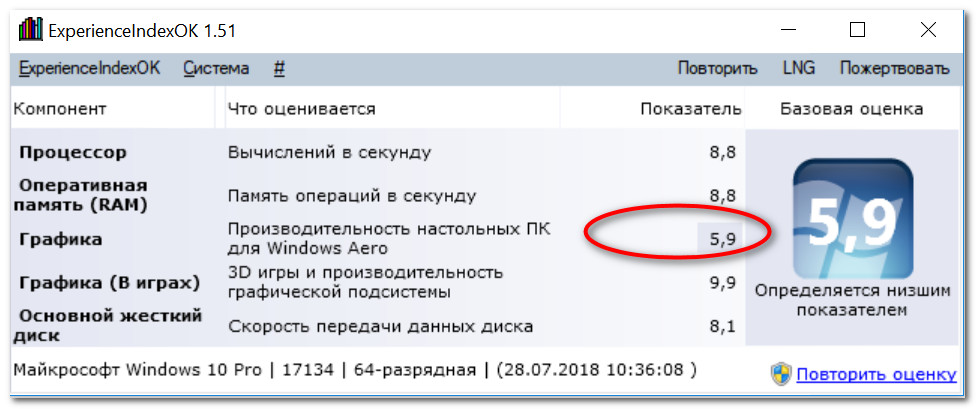
Tapa 2 (ilman kolmannen osapuolen apuohjelmia)
Aina ei ole mahdollista ladata kolmannen osapuolen apuohjelmia (puhumattakaan niiden suorittamisesta, varsinkin jos tietokone ei ole sinun...). Tässä tapauksessa voit hyödyntää Windowsin tarjoamia mahdollisuuksia...
Windows Vista/7
Näissä Windows-käyttöjärjestelmissä on sisäänrakennettu pistemäärä - suorituskykyindeksi. Voit tarkastella sitä avaamalla "Oma tietokone" ja seuraamalla linkkiä "Järjestelmän ominaisuudet" ylävalikosta (katso kuvakaappaus alla).
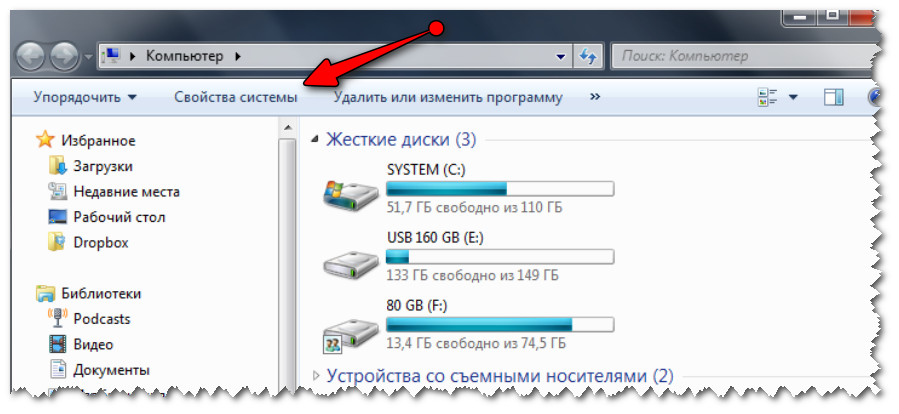
Järjestelmän ominaisuudet (Oma tietokone Windows 7) | Napsautettava
Lisäksi "Järjestelmä"-osiossa näet kokonaispistemäärän (alla olevassa esimerkissä se on 4,9 pistettä). Jos haluat tarkastella kunkin PC-komponentin suorituskykyindeksiä tarkemmin, seuraa "Windows Experience Index" -pisteiden vieressä olevaa linkkiä.
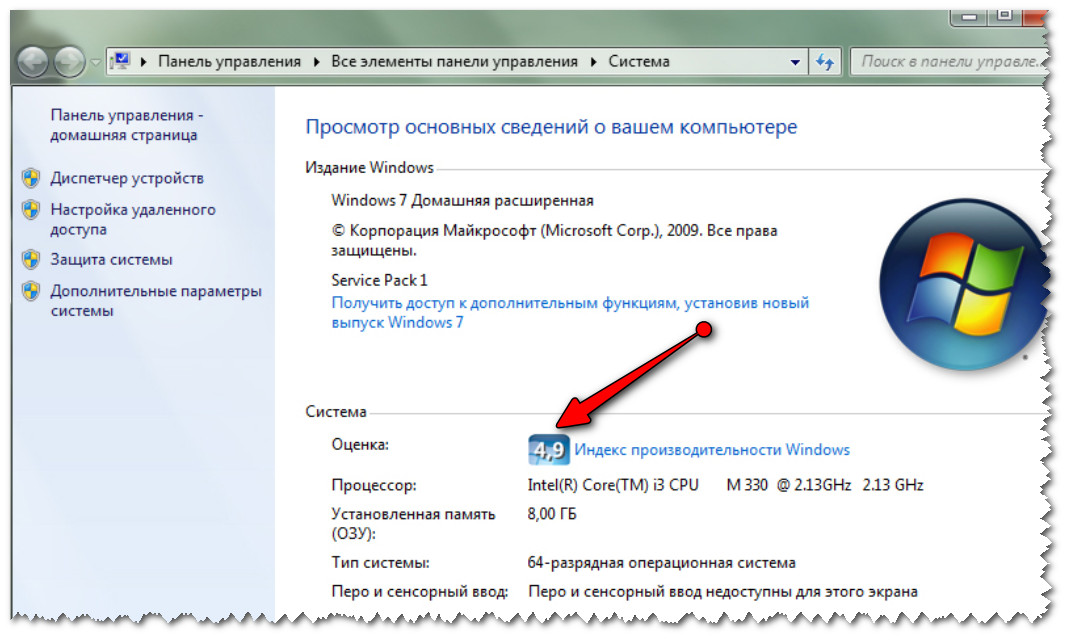
Järjestelmä - suorituskykyindeksi (napsautettava)
Seuraavassa avautuvassa ikkunassa näet useita luokituksia jokaiselle laitteistolle erikseen: CPU, muisti, grafiikka (näytönohjain), kiintolevy.
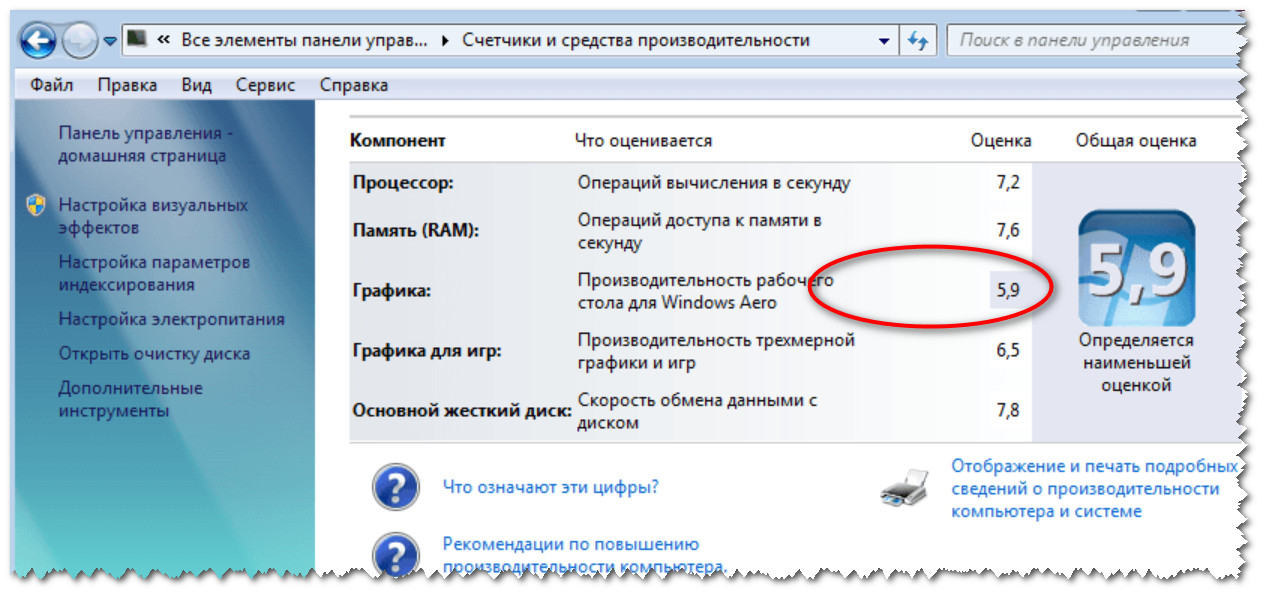
Arvosana jokaiselle raudanpalalle (Windows 7) | Napsautettava
Windows 8/10:lle
Windows 8/10:ssä suorituskykyindeksi "poistettiin" silmistä (mikä mielestäni on turhaa). Mutta muutamalla komennolla voit saada nämä tiedot...
1) Ensin sinun on avattava Windows PowerShell (tai komentorivi) - Windows 10:ssä riittää, kun napsautat hiiren kakkospainikkeella START (tai paina Win + X).
Auttaa! Kuinka avata komentokehote (eri Windows-käyttöjärjestelmille) -
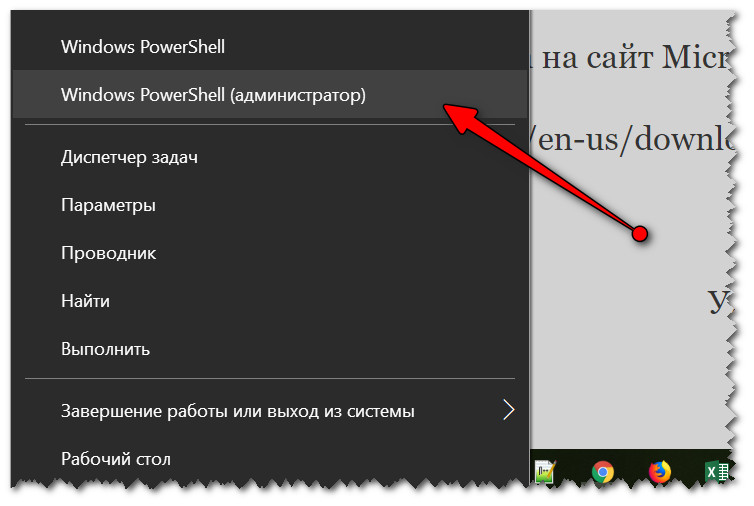
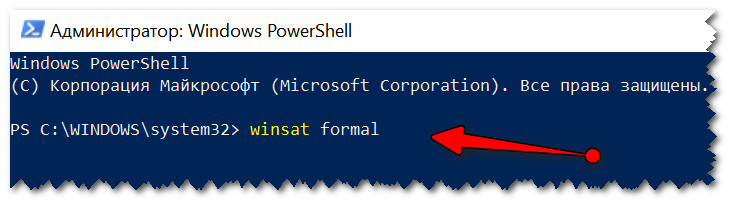

3) Jos käytit Windows PowerShellia: anna sitten komento Hanki-CimInstance Win32_WinSAT ja paina Enter. Useita rivejä indekseillä pitäisi näkyä (katso esimerkki alla).
- CPU Score - prosessorin pisteet;
- Disk Score - kiintolevylle;
- Grafiikkapisteet - näytönohjaimelle;
- Muistipisteet - RAM-muistille;
- SPR-taso - kokonaispistemäärä (asetettu alimman arvon perusteella edellisistä)